- Jeśli chcesz zainstalować najlepsze czcionki dla systemu Windows 10, w naszym artykule przedstawimy nieoczekiwane i zabawne opcje.
- Wybierasz coś bardziej wyrafinowanego? wtedy Adobe zaskoczy Cię mnogością funkcji.
- Po dodaniu ulubionych czcionek do systemu Windows 10 naucz się nimi efektywnie zarządzać w naszym doskonałym przewodniku.
- Nie musisz się martwić o potencjalne błędy związane z czcionkami, na to też mamy kilka świetnych rozwiązań.
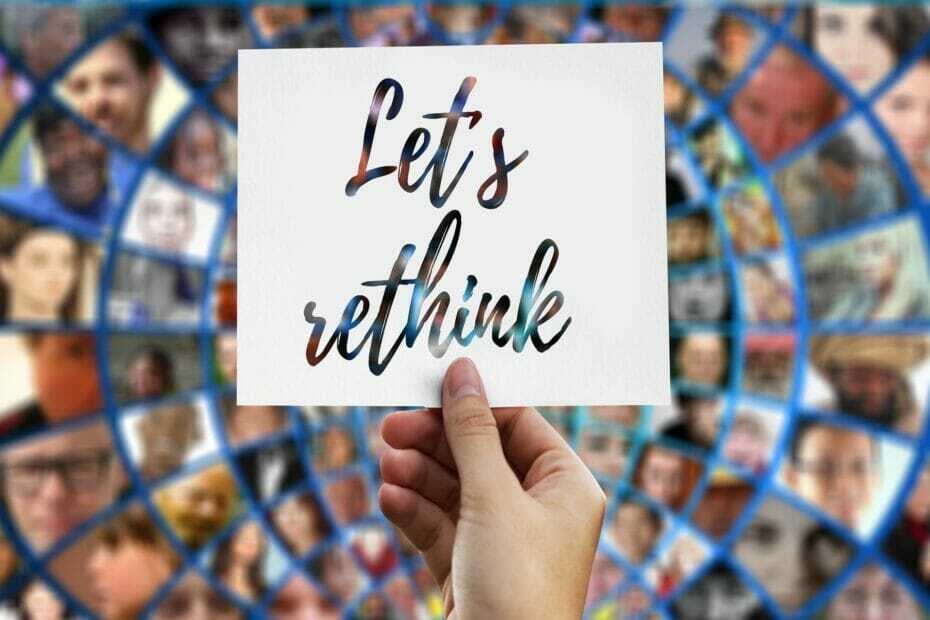
Creative Cloud to wszystko, czego potrzebujesz, aby ożywić swoją wyobraźnię. Korzystaj ze wszystkich aplikacji Adobe i łącz je, aby uzyskać niesamowite rezultaty. Korzystając z usługi Creative Cloud, możesz tworzyć, edytować i renderować w różnych formatach:
- Zdjęcia
- Filmy
- Piosenki
- Modele 3D i infografiki
- Wiele innych dzieł sztuki
Pobierz wszystkie aplikacje w specjalnej cenie!
Jeśli chcesz dodaj kilka fajnych czcionek do systemu operacyjnego Windows 10, nie musisz wkładać w to wiele wysiłku, ponieważ jest to bardzo łatwe.
W tym artykule pokażemy nie tylko, jak zainstalować czcionki w systemie Windows 10, ale także dostarczymy ciekawe dane dotyczące zarządzania nimi.
Jak mogę zainstalować nowe czcionki i zarządzać nimi w systemie Windows 10?
1. Użyj folderu Czcionki w Panelu sterowania

- Przejdź do wyszukiwania.
- Wpisz czcionki i otwórz Czcionki.
- Przeciągnij plik czcionki do folderu Czcionki i poczekaj na zakończenie instalacji.
Twoje czcionki są spakowane w pliki .otf a te pliki mają opcję instalacji, więc po prostu kliknij prawym przyciskiem myszy czcionkę, którą chcesz zainstalować, i wybierz Zainstaluj.
Istnieją dwa sposoby dodawania czcionek do systemu Windows 10: możesz je dodać, instalując je lub umieszczając w folderze Czcionki w Panel sterowania.
2. Pobierz czcionki z Microsoft Store
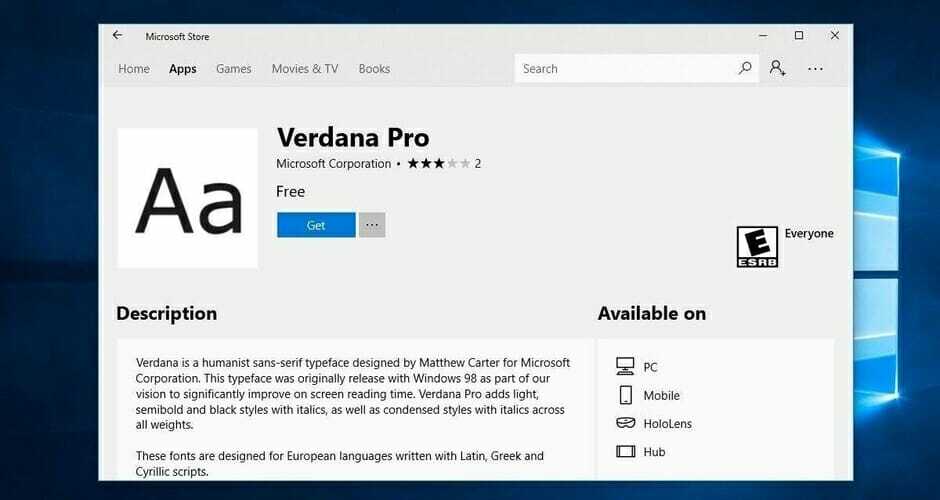
Możesz też pobierz i zainstaluj czcionki Windows 10 ze sklepu Microsoft Store. Istnieje wiele zasobów, których możesz użyć, aby dodać nowe czcionki na swoim komputerze.
Na przykład aplikacja Czcionki pozwala dostosować posty i odpowiedzi na Media społecznościowe przy użyciu szerokiej gamy czcionek.
Możesz pisać w różnych stylach, a Twój tekst na pewno będzie wyróżniał się w tłumie. Możesz także obrócić tekst, jeśli chcesz zagadnąć znajomych.
3. Użyj czcionek Adobe

Jeśli jednak chcesz zobaczyć, jak to jest naprawdę mieć do dyspozycji wszystkie czcionki najwyższej jakości, najlepiej jest z Cegła suszona na słońcu Czcionki.
Korzystając z Adobe Fonts, otrzymasz czcionki bezpośrednio w witrynach, z których korzystasz. Co więcej, zostają zsynchronizowane za pośrednictwem Adobe Creative Cloud z aplikacjami zainstalowanymi na komputerze subskrybenta.
Przygotuj się na zaskoczenie mnogością stylowych czcionek, które mogą pomóc Ci zwiększyć wpływ, jaki wywierasz, niezależnie od tego, czy jesteś przedsiębiorcą, czy twórcą treści multimedialnych.
Masz do wyboru ponad 1000 różnych opcji, a wszystkie są dostępne za jednym kliknięciem, wystarczy przełączyć przycisk przełączania i możesz w pełni wykorzystać te niesamowite czcionki.
Czcionki pobierane za pomocą tego inteligentnego narzędzia mogą być również używane z innymi programami do edycji, na przykład możesz dodać czcionkę Adobe do Photoshopa w systemie Windows 10.
Wielką zaletą tego wysokiej jakości narzędzia jest fakt, że jest ono niezawodne, dzięki czemu nie będziesz musiał zajmować się błędami lub innymi irytującymi błędami.
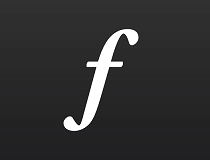
Czcionki Adobe
Zdobądź to niesamowite narzędzie, które zapewnia największą różnorodność profesjonalnych czcionek!
4. Zarządzaj czcionkami

Po zainstalowaniu możesz zarządzać czcionkami. Możesz je wyświetlić, aby upewnić się, że naprawdę je lubisz, ukryj je, jeśli nie planujesz ich używać w najbliższym czasie, lub możesz je po prostu usunąć.
Wszystko, co musisz zrobić, to przejść do Start, wpisać czcionki i kliknij dwukrotnie pierwszy wynik. Otworzy się teraz okno czcionek i wystarczy wybrać czcionkę, którą chcesz zarządzać, i kliknąć wybraną opcję.
Proszę bardzo, w kilku prostych krokach masz zainstalowane nowe czcionki na swoim komputerze, gotowe do dekoracji Twojego projektu lub innego rodzaju pracy.
Jak już pokazaliśmy, zarządzanie czcionkami jest tak proste, jak ich instalacja. Wystarczy przejść do wyżej wymienionego folderu Czcionki w Panelu sterowania, gdzie możesz przeglądać, dodawać, usuwać, a nawet drukować swoje czcionki.
5. Zarządzaj możliwymi problemami z czcionkami

Aktualizacja do systemu Windows 10 może również spowodować pewne problemy związane z czcionkami. Nie są to nietypowe problemy, ale mogą poważnie utrudnić korzystanie z komputera.
Mamy nadzieję, że udało nam się znaleźć niezbędne poprawki dla najczęstszych problemów z czcionkami w systemie Windows 10.
Przede wszystkim mamy świetny artykuł naprawczy, jeśli napotkasz problemy z instalacją czcionek w Windows 10 że na pewno warto na to zwrócić uwagę.
Na szczęście udało nam się zaproponować rozwiązanie jednego z najczęstszych problemów, z jakimi borykają się użytkownicy i można to sprawdzić w naszym artykule na temat jak naprawić zbyt małą czcionkę w systemie Windows 10.
Jeśli masz problemy z zmiana domyślnej czcionki w Edytorze rejestru systemu Windows 10, spójrz na ten przewodnik, który pomoże Ci rozwiązać problem. Sprawdzenie powyższych instrukcji naprawy pomoże Ci pozbyć się różnych problemów z czcionkami w systemie Windows 10.
Jak możesz, istnieje wiele źródeł, jeśli chcesz zainstalować czcionki w systemie Windows 10 i zalecamy wypróbowanie ich wszystkich.
Nie zapominaj, że jeśli napotkasz jakiekolwiek problemy, zawsze możesz zapoznać się z przydatnymi przewodnikami, o których wspomnieliśmy, o tym, jak możesz naprawić potencjalne błędy.
Jeśli masz dodatkowe uwagi lub pytania, zapisz je w sekcji komentarzy poniżej, chętnie je wysłuchamy.
Często Zadawane Pytania
Możesz to łatwo zrobić, korzystając z doskonałego oprogramowania, takiego jak Adobe Fonts. Zobacz całą różnorodność, która jest do Twojej dyspozycji w naszym artykuł o tym, jak zainstalować i zarządzać czcionkami w systemie Windows 10.
Aby zrobić to bardziej efektywnie, zawsze możesz użyć specjalistycznego narzędzia, takiego jak Typograph. Nie przegap naszej drugiej rekomendacje najlepszego oprogramowania do zarządzania czcionkami dla Windows 10.
Adobe Fonts oferuje szeroką gamę opcji wysokiej jakości. Sprawdź wszystkie nasze rekomendacje w naszym artykuł o najlepszym darmowym oprogramowaniu do obsługi czcionek dla systemu Windows 10.


